Como reproduzir sua biblioteca de música do Google Play com o Amazon Echo
Publicados: 2018-02-08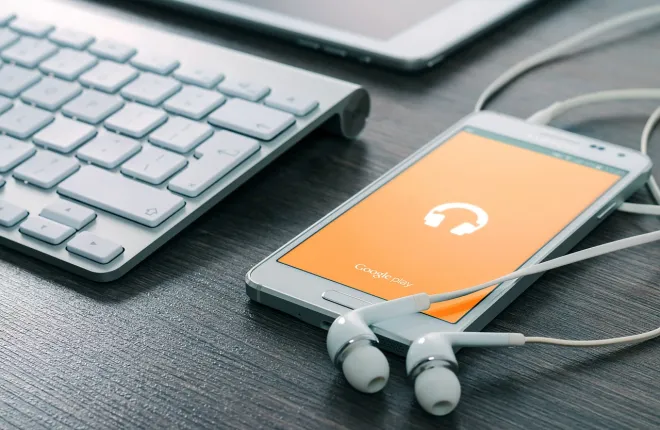
Embora talvez não seja uma plataforma de streaming tão conhecida como Spotify ou Apple Music, o Google Play Music cresceu um pequeno e dedicado grupo de usuários. O que falta ao aplicativo nos recursos sociais e de compartilhamento vistos no Spotify, mais do que compensa em facilidade de uso e recursos extras. Pelo preço básico de US$ 9,99, você obtém acesso a toda a biblioteca de streaming de música do Google, além da inclusão do YouTube Premium, reprodução do YouTube sem anúncios em computadores e dispositivos móveis e a capacidade de salvar vídeos do YouTube em seu telefone para assistir offline. Além disso, cada usuário do Google – gratuito ou pago – obtém acesso a um armário de 50.000 músicas, permitindo que você armazene toda a sua biblioteca de músicas, seja do iTunes ou de qualquer outro lugar, na nuvem para acesso online.
Embora o serviço de música do Google funcione melhor com produtos da marca Google, como Chromecast Audio e Google Home, os proprietários do Amazon Echo não estão totalmente sem sorte. Embora o Google e a Amazon não sejam nada se não rivais entre si - a Amazon não venderá on-line os produtos Chromecast e Home do Google, o Google não permitirá a App Store da Amazon na Play Store como download - isso não significa que seus dispositivos não podem trabalhar juntos. É preciso um pouco de graxa de cotovelo, mas se você estiver disposto a se esforçar, sua biblioteca do Google Play Music e seu Amazon Echo podem viver juntos em paz e harmonia. Aqui estão as melhores maneiras de fazer com que seus produtos do Google e da Amazon funcionem juntos.
Usando o Bluetooth para reproduzir música do seu telefone ou computador
Links Rápidos
- Usando o Bluetooth para reproduzir música do seu telefone ou computador
- Transferindo sua biblioteca para o Amazon Music Unlimited
- Streaming de música
- Reproduzindo sua biblioteca de músicas sem Amazon Music Storage
- Use GeeMusic (Streaming de música)
- Use a habilidade Minha mídia (música local)
- Plex
- Usar Bluetooth... novamente
- ***
Se você é assinante do Google Play Música, provavelmente não deseja sair da configuração atual de assinatura de música. Você construiu uma biblioteca completa de suas músicas, completa com listas de reprodução, fez a curadoria de suas estações de rádio com classificações positivas e negativas e se acostumou com o aplicativo para dispositivos móveis e o aplicativo da Web no computador. Escusado será dizer que o Google Play Music é onde você está hospedado e você não tem intenção de mover serviços tão cedo. Não se preocupe, nós entendemos. Isso não significa que você não pode reproduzir sua música do seu telefone ou computador para o seu Amazon Echo. De fato, usando a função Bluetooth integrada do Echo, você pode ouvir sua biblioteca de músicas com curadoria enquanto desfruta dos controles de voz fornecidos com o Echo através do Alexa - ou, pelo menos, a maioria deles. Vamos dar uma olhada no uso do Bluetooth do seu Echo com o Google Play Music em seu smartphone.

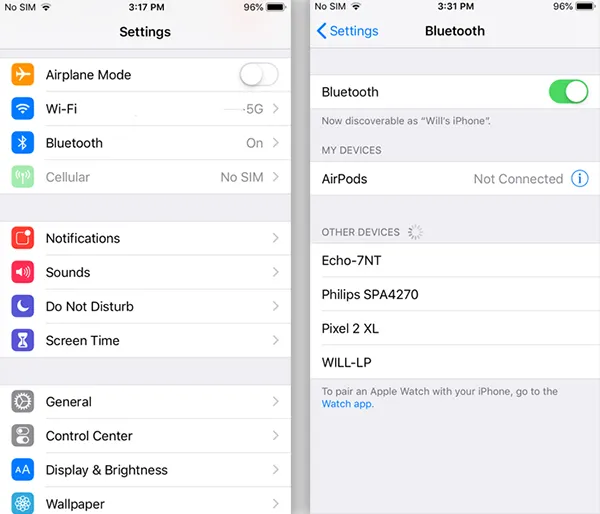
No seu dispositivo iOS ou Android, vá para as configurações do seu telefone. Para iOS, o menu Configurações é encontrado na tela inicial; para Android, você pode acessar o menu Configurações através da gaveta de aplicativos em seu dispositivo ou acessando o atalho mantido na parte superior da bandeja de notificações. Dentro de suas configurações, você deve procurar o menu Bluetooth. No iOS, fica bem no topo do menu de configurações, na área de conexões do seu dispositivo. No Android, também está localizado próximo ao topo, na seção “Wireless and Networks”. A aparência exata do seu menu de configurações pode variar de acordo com a versão do Android no seu telefone, bem como a capa que o fabricante aplica ao software, mas no geral, ele deve estar localizado próximo à parte superior da tela.

Dentro do menu Bluetooth do seu telefone, certifique-se de que o BLuetooth está ativado no seu dispositivo. Uma vez ativo, peça ao seu Echo para iniciar o emparelhamento dizendo "Alexa, Pair". Normalmente, o nome dependerá da variedade de eco que você possui (um eco tradicional versus o ponto ou toque). Como em qualquer dispositivo Bluetooth, toque na seleção para emparelhar os dispositivos. O Alexa fará um sinal de áudio para alertá-lo de que seu dispositivo foi pareado e o ícone do Bluetooth em seu telefone mudará para indicar que você foi conectado a um novo dispositivo. Depois disso, você pode usar seu telefone para tocar música diretamente do seu dispositivo móvel para o Echo, embora não possa ativar o Alexa para tocar músicas específicas. Você pode, no entanto, usar sua voz para comandos básicos de reprodução, incluindo pausar, próximo, anterior e reproduzir.
E, claro, qualquer dispositivo habilitado para Bluetooth também tem suporte para o Echo, portanto, se você preferir conectar seu PC ou Mac ao seu Echo, Echo Dot ou Echo Tap para reproduzir mídia, tudo o que você precisa fazer é emparelhar seu dispositivo através de Bluetooth no Windows 10 ou MacOS. Depois de emparelhar seu computador com o Echo, basta abrir o Google Play Music no navegador e iniciar a reprodução de mídia. Como o Play Music está integrado ao seu navegador, você não poderá usar os comandos de voz do Alexa para controlar sua reprodução de mídia. Por esse motivo, sugerimos baixar o Google Play Music Desktop Player de terceiros, que pode ativar os controles de mídia nas configurações. Você pode baixar essa plataforma aqui e usar o menu Configurações da área de trabalho para ativar o Serviço de mídia em seu computador Windows 10 ou MacOS.
Transferindo sua biblioteca para o Amazon Music Unlimited
Streaming de música
Se você planeja reproduzir a maioria de suas músicas no Amazon Echo ou em outros dispositivos habilitados para Alexa, considere mover suas músicas do Google Play Music para a própria biblioteca da Amazon. A Amazon, como o Google antes deles, tem um serviço de streaming de US$ 9,99 por mês que oferece a maioria das músicas que você poderia esperar de um aplicativo de streaming. O Amazon Music também possui aplicativos móveis disponíveis para iOS e Android, para que os usuários de qualquer plataforma possam ouvir e baixar suas músicas em qualquer lugar. Se todo o seu streaming estiver no Google Play Music e você não for um usuário dedicado do YouTube que não pode viver sem o YouTube sem anúncios, as duas plataformas são bastante semelhantes entre si. Na verdade, para usuários do Amazon Prime, o Amazon Music Unlimited custa apenas US $ 7,99 por mês em vez de US $ 9,99, ajudando você a economizar algum dinheiro no processo.
